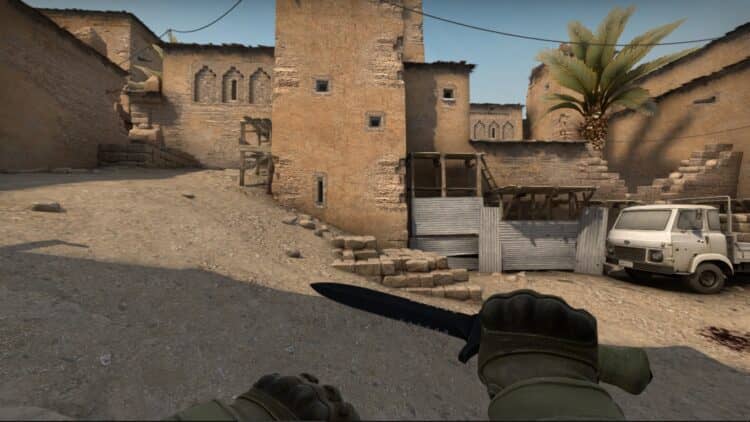Как убрать оверлей в стиме
Работа оверлея в Стиме
Открой содержание статьи
Steam предоставляет огромное разнообразие функций. Одна из самых удобных — это оверлей.
Что такое Оверлей в Стиме?
Оверлей — это особый функционал, который поможет пользователю использовать браузер во время игры. Там же можно пообщаться с другом. Все это происходит прямо во время игрового процесса. Это очень гибкая функция, которая позволяет использовать ее для совершенно разнообразных сценариев. Собственно, это одна из отличительных черт Steam, которая позволяет ее уже считать социальной сетью, а не игровым дистрибьютором.
Как включить оверлей?
Для активации оверлея, пользователю необходимо нажать горячие клавиши Shift+Tab. Если нажать их одновременно, то пользователь откроет еще одно окно, где располагается огромное количество самых разнообразных функций. Чтобы перейти в браузер, пользователю необходимо кликнуть на клавишу Интернет-браузер. Слева сверху будет располагаться подробная информация о времени, которое было проведено в игровой сессии.
Как отключить оверлей в Стиме?
Функционал оверлея действительно впечатляет даже самого опытного пользователя. Однако существуют ситуации, которые просто вынуждают отказаться от такой полезной составляющей Стима. Порой это мешает игровому процессу или же просто существует другая причина. Но если хочется его убрать, то сделать это можно!
Чтобы отключить оверлей и полностью отключить данный функционал, необходимо открыть клиент Steam на компьютере. Далее необходимо кликнуть на вкладку «Steam» в левом верхнем углу. Там нужно выбрать раздел с настройками и перейти в «В игре». Там пользователю нужно выбрать нужный параметр и отключить его. После этого дополнительный интерфейс пользователя будет отключен.
Если хочется вернуть все на прежние места, пользователю необходимо сделать все то же самое, но уже наоборот. То есть включение и выключение не будет составлять каких-то проблем у пользователю. Также можно изменить горячие клавиши, которые будут вызывать оверлей.
Управление очень легкое, поэтому с задачей справится даже полный новичок.
Не работает оверлей в кс го
Ни одна платформа не может работать без ошибок или каких-то других проблем. Steam не является исключением. Поэтому пользователи могут встретиться с большим количеством ошибок и проблем. Например, можно упомянуть неработающих оверлей. Существует несколько причин и решения к ним. Вот общий список:
Также оверлей порой не работает из-за обычных сбоев площадки. В таком случае необходимо просто перезапустить игру и попробовать запустить оверлей снова. Обычно это помогает и не нужно делать дополнительные действия. Теперь оверлей будет радовать без лишних ошибок.
Как отключить оверлей в Стиме пошагово
Как отключить оверлей в Стиме, если вы больше не хотите пользоваться основным функционалом платформы, не выходя из игры? Попробуем разобраться! Расскажем, как свернуть окно быстрого доступа или полностью деактивировать функцию (даже в фоновом режиме).
Инструкция
Напомним, опция нужна для удобного управления – не выходя из игрушки можно отвечать на сообщения в чате, читать руководства, смотреть скриншоты и достижения, заходить в сообщество игры, контролировать время и пользоваться браузером и многое другое. Настроить панель быстрого доступа может каждый, функция доступна любому пользователю.
Больше не хочется пользоваться этой штукой? Расскажем, как отключить оверлей Steam!
Готово! Теперь вы не сможете воспользоваться панелью быстрого доступа (до следующей активации). Напомним, если хочется просто свернуть окно, можно воспользоваться сочетанием клавиш. По умолчанию это Shift+Tab.
Если захотите изменить сочетание клавиш, заходите в меню «В игре» по инструкции выше и выбирайте другие кнопки для сворачивания/ разворачивания окна.
Оверлей является настраиваемой функцией и в разных игрушках может отображаться по-разному – зависит от разработчика. В некоторых приложениях нет поддержки функции, в других она работает в фоновом режиме, а вы об этом не догадываетесь.
Вы узнали, как выключить оверлей в Стиме – теперь сможете управлять функцией на свое усмотрение. Если больше не хотите пользоваться панелью, можно с легкостью скрыть ее и продолжать играть без помех.
Как включить оверлей в Стиме: настраиваем опцию быстрого доступа
Как включить оверлей в Стиме и чем эта опция может быть полезна игроку? Сделали подробный обзор с инструкциями – вам остается только прочитать и воплотить на практике. Приступаем!
Как это работает
Прочитав статью, вы узнаете, где включить оверлей Стим – но сначала стоит сказать, зачем вообще нужна эта функция.
Простыми словами – перед вами панель быстрого доступа. Больше не придется выходить из игры, чтобы воспользоваться определенными возможностями Сообщества, ведь щелчком клавиш можно вызвать специальное окно.
Оверлей – это внутриигровой интерфейс. Он позволяет совершать следующие действия:
Как видите, включить оверлей Steam стоит – это очень полезная опция. Отметим, в разных играх разработчики по-разному реализовывают панель быстрого доступа. Это настраиваемая опция, поэтому порой вы можете даже не знать о работе дополнительного окна. Некоторые игры работу функции не поддерживают. Более подробную информацию всегда можно получить в саппорте конкретного разработчика.
Как включить
А теперь вернемся к делу! Попробуем активировать окно быстрого доступа и воспользуемся им!
Помните, что сочетание клавиш можно поменять – выбирайте любые, которые кажутся более удобными:
Не забывайте – это основные настройки приложения. При этом вы можете отрегулировать включение панели быстрого доступа в каждой отдельно взятой игре.
Включить для отдельной игры
Давайте разберемся, где включить оверлей в Steam в определенному приложении:
Зная, как включить оверлей Сообщества Стим, можно пользоваться всеми функциями панели быстрого доступа. Смотреть руководства, читать полезные обзоры, заходить в браузер и многое другое! Отдельно читайте о том, как отключить опцию, если больше она вам не нужна.
Как отключить стим оверлей в игре?
Как скрыть оверлей?
Для этого откройте оверлей Alt + Z, а затем щелкните значок «Настройки» в форме шестеренки в правой части экрана. Выберите «Overlays» в появившемся меню. Выберите оверлей «Status Indicator» и нажмите «Off».
Как отключить оверлей Big Picture?
Как выключить игру в стиме?
Как выключить оверлей в Дискорде?
Как убрать оверлей в КС ГО?
Включить или отключить оверлей можно в настройках Steam: Откройте клиент Steam и там выберите Steam > Настройки > В игре. Отметьте галочкой опцию «Включить оверлей Steam в игре».
Как убрать Nvidia share?
Чтобы перейти к настройкам нажмите на кнопку в виде шестеренки, в верхнем правом углу программы. После перехода в настройки нужно пролистать страницу вниз и найти раздел «Внутриигровой оверлей». Здесь будет переключатель с помощью которого можно включать и отключать оверлей GeForce Experience.
Как открыть оверлей стим на геймпаде?
Оверлей обеспечивает исправную работу Steam Controller. Нажмите кнопку Steam на контроллере или сочетание клавиш Shift+Tab на клавиатуре, чтобы открыть оверлей. Если оверлей не открывается, убедитесь, что он включён в настройках Steam.
Почему стим запускается в режиме Big Picture?
Режим Big Picture в Steam предназначен для людей, которые подключаются, например, к телевизору и используют его в качестве консоли — в основном для игр и мультимедиа (прослушивание музыки и т. Д.). В режиме Big Picture Steam он переходит в полноэкранный режим — панель задач и любые иконки из системы невидимы.
Что делать если стим сам запускается?
Для отключения автозагрузки Steam надо запустить его, нажать в верхнем левом углу на «Steam», затем выбрать «Настройки» и «Интерфейс» и снять галочку с «Автоматически запускать Steam при включении компьютера».
Как отключить запуск стим с виндовс?
Отключить запуск Steam при запуске через его Настройки
Кроме того, вы можете открыть Steam, затем нажать на меню Steam и выбрать «Настройки». После открытия области настроек перейдите на вкладку «Интерфейс» и снимите флажок «Запустить Steam при запуске компьютера».
Как включить внутриигровой оверлей discord?
Как отключить оверлей дискорда на телефоне?
Ищем слева на панели раздел «Настройки приложения»; Находим иконку с одноименным названием опции; В самом верху экрана будет строка «Включить внутриигровой…»; Поставьте тумблер напротив в активное положение!
Как в Дискорде отключить отображение игры?
Как включить опцию Overlay в Стиме?
Какие преимущества даёт оверлей
Итак, оверлей – это интерфейс внутри приложения, который позволяет пользователю, не прерывая игрового процесса, получить доступ к другим сервисам онлайн-платформы Стим, а их, скажем, немало:
Все эти преимущества – достаточно хороший повод, чтобы причислить оверлей к крайне полезным инструментам. А поэтому нужно позаботиться о том, чтобы настроить к нему быстрый доступ. Правда, не все игры поддерживают использования функции быстрого доступа. Кроме того, это полезное окошко может быть просто-напросто отключено. Это означает, что в таком состоянии пользователь просто не сможет его использовать. Но лучше заведомо о нём знать, чтобы не упустить скрытых возможностей онлайн-платформы Steam.
Обратите внимание! Чтобы точно узнать, поддерживает ли конкретная игра использование оверлея, нужно заглянуть в раздел службы поддержки её разработчика. Кстати, это очень полезный раздел, который откроет перед пользователем и другие секреты и скрытые возможности игры.
Настройка панели быстрого доступа
Теперь, когда пользователь знает, что оверлей и панель быстрого доступа к функционалу приложения Стим – это одно и то же, настало время поговорить как включить оверлей в Стиме. Ну, или как минимум убедиться, что он включен. А это значит, всё необходимое для полноценной, комфортной игры имеется в распоряжении пользователя.
Для настройки опции быстрого доступа пользователю необходимо открыть десктопный клиент Стима. Затем при необходимости авторизоваться в нём.
В главном меню программы необходимо выбрать пункт «Steam» (1), расположенный вверху слева, а раздел внутри выпадающего меню перейти в раздел «Настройки».
В окне настроек пользователю интересен раздел «В игре» (2). Для доступа ко всем функциям в системе необходимо установить «галочку» в пункте «Включить оверлей Steam в игре» (3).
Перед тем, как выходить из настроек, нужно обратить внимание и на опцию «Сочетание клавиш для открытия оверлея» (1). По умолчанию для использования дополнительного окошка пользователю достаточно будет нажать на сочетание клавиш Shift+Tab (2). Так прописано в настройках. Но при желании пользователь может прописать свои клавиши.
Также стоит обратить внимание на пункт справа, в котором говорится, что для создания скриншота пользователь может использовать клавишу F12 (3). Кстати, кнопку тоже можно перевыбрать. А также указать свою папку, куда будут складываться скриншоты игровых ситуаций (4).
Ну, и ещё несколько настроек ниже могут быть интересны пользователю: об уведомлениях и звуковом сигнале при создании скриншота.
Обратите внимание! Пользователю стоит учитывать, что это общие настройки приложения, которым подчиняются все игры системы, но также можно кое-то изменить в персональных настройках для отдельно взятых игр. Это, например, удобно, если пользователю нужен оверлей не повсеместно, а только в определённых играх.
Включение оверлея для отдельно взятой игры
А теперь расскажем, как включить оверлей в Стиме для отдельно взятого приложения. Для этого пользователю необходимо войти в Стим, при необходимости авторизоваться в нём.
Далее в главном меню открыть пункт «Библиотека» (1).
Внутри библиотеки в списке приложений пользователя отыскать нужную игру и выделить его мышью (2), затем нажать правую кнопку мыши и перейти в раздел «Свойства».
Внутри окошка со свойствами открыть вкладку «Общие» (3) и установить «галочку» в опции, отвечающей за включение оверлея в игре (4).
Затем нужно выйти из настроек и продолжить игру, не сомневаясь, что оверлей включен. Это значит, всё, что может понадобиться пользователю во время игры, всегда будет под рукой.
Заключение
После того, как функция быстрого доступа к функциям системы включена, пользователю уже не нужно помнить о том, как включить оверлей в Стиме, поскольку данная настройка выставляется единожды. Если только это не новая игра, которая должна использовать оверлей при неиспользовании общей настройки Стима. Как видно, управление настройками приложения – дело нехитрое, было бы желание в них разобраться!